Datenwiederherstellung von Festplatte mit Foremost:
Lassen Sie uns zunächst die angeschlossenen Speichergeräte mit dem Befehl anzeigen lsblk, auf der Konsole ausführen:
# lsblk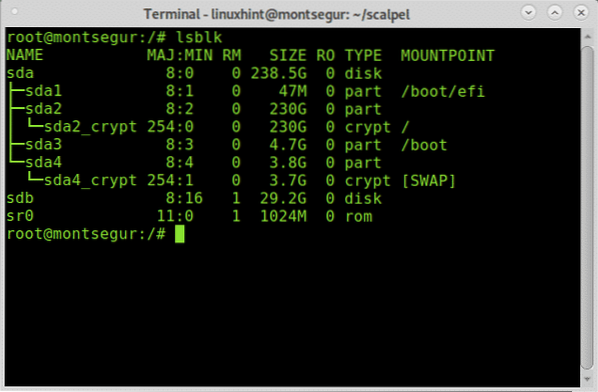
Lsblk zeigt alle verfügbaren Speichergeräte und Partitionen an, einschließlich Swap- und optische Geräte, in diesem Fall möchte ich das sdb-Gerät.
Hinweis: um mehr über den lsblk-Befehl zu erfahren read So listen Sie alle Linux-Festplattengeräte auf.
Wie Sie sehen, wurde der 32 GB USB-Stick genannt sdb und das ist das Gerät, an dem ich arbeiten werde.
Datenwiederherstellung vom USB-Laufwerk mit Foremost:
Um die Datenwiederherstellung von einem USB-Laufwerk zu starten, installieren Sie Foremost mit dem APT-Paketmanager auf Debian oder basierten Linux-Distributionen, indem Sie Folgendes ausführen:
# apt installieren in erster Linie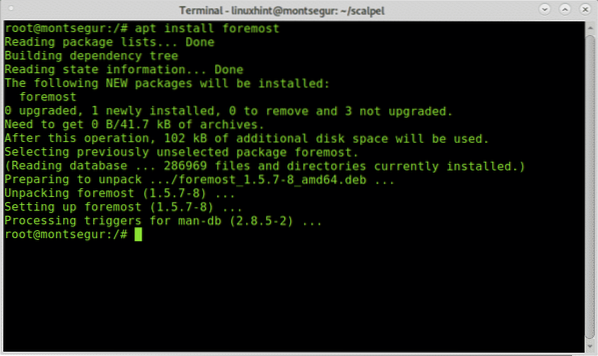
Nach der Installation können Sie die Manpage anzeigen, um alle verfügbaren Optionen zu überprüfen:
# Mann in erster Linie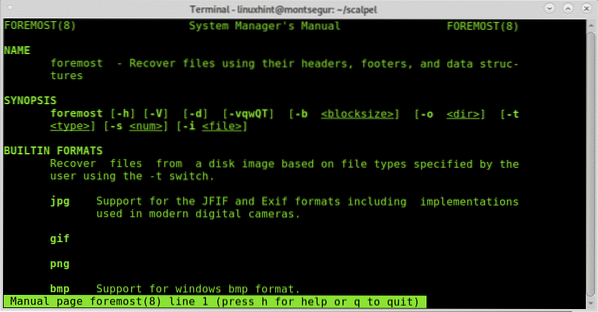
Von der Manpage verstehen wir die Flagge -ich besteht darin, eine Eingabedatei zu bestimmen, von der aus Foremost zu arbeiten beginnt. Es ist normalerweise darauf ausgerichtet, mit Bildern wie diesen zu arbeiten, die mit Tools wie dd oder Encase erstellt wurden. Um Foremost auf einfachste Weise ohne zusätzliche Flags zu starten, führen Sie den folgenden Befehl aus und ersetzen Sie /sdb für die Geräte-ID, von der Sie Daten wiederherstellen möchten.
Lauf:
Wo sdb Setzen Sie das richtige Gerät ein.
Nach der Ausführung sieht der Schnitzprozess wie folgt aus:
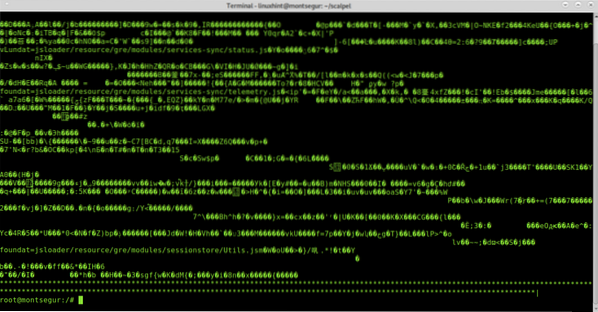
Hinweis: Sie können auch Partitionen angeben wie zum Beispiel /dev/sdb1.
Wenn der Prozess endet, laufen Sie ls um die Erstellung eines neuen Verzeichnisses mit dem Namen zu bestätigen Ausgabe:
# ls
Wie Sie sehen können, existiert die Verzeichnisausgabe, um die wiederhergestellten Dateien zu sehen, geben Sie sie mit dem Befehl ein CD (Verzeichnis ändern) und dann ausführen ls:
# ls
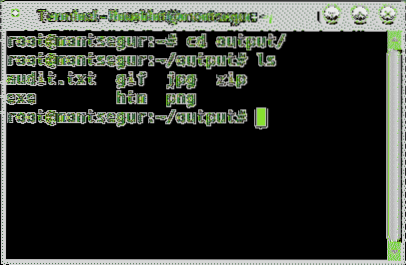
Im Inneren sehen Sie Verzeichnisse für alle Dateitypen, die Foremost wiederherstellen konnte, zusätzlich sehen Sie eine Datei namens audit.txt mit einem Bericht über geschnitzte Dateien.
Sie können überprüfen, welche Dateien in jedem Verzeichnis gefunden wurden, indem Sie ausführen ls
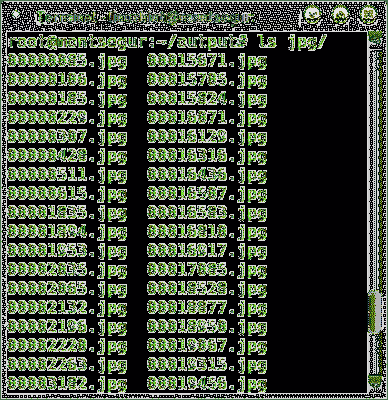
Sie können auch alle wiederhergestellten Dateien über einen grafischen Dateimanager durchsuchen:
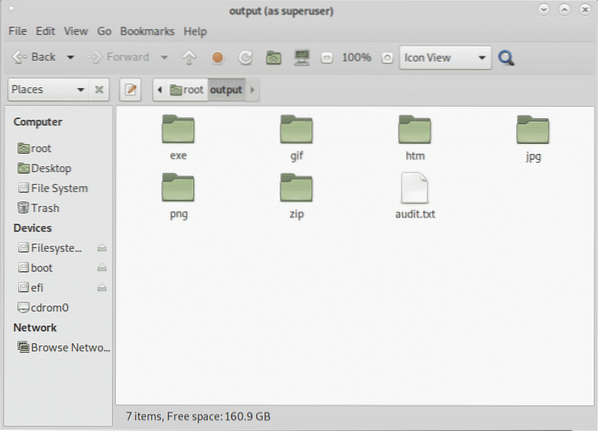
Datenwiederherstellung von Festplatte mit PhotoRec:
PhotoRect ist zusammen mit Foremost das beliebteste Tool zum Schnitzen von Dateien oder Datenwiederherstellung sowohl für die professionelle Forensik als auch für den häuslichen Gebrauch. Während Foremost eine intelligentere Wiederherstellung mit schnellerer Leistung durchführt, zeigt die Brute-Force von PhotoRec bessere Ergebnisse beim Carving von Dateien. Dieser Abschnitt zeigt, wie Sie mit PhotoRec eine Datenwiederherstellung von der Festplatte durchführen.
Um mit Debian und basierenden Linux-Distributionen zu beginnen, installieren Sie photorec, indem Sie Folgendes ausführen:
# apt testdisk installieren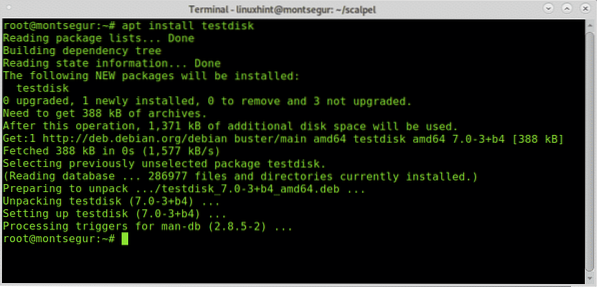
Die PhotoRec-Manpage ist fast leer, Photorec ist ziemlich einfach zu bedienen und muss nur ausgeführt werden, eine didaktisch freundliche Oberfläche ähnlich der von CFDISK wird angezeigt, um Sie während des gesamten Prozesses zu führen.
Nach der Installation führen Sie es aus, indem Sie das Programm aufrufen:
# Fotoaufnahme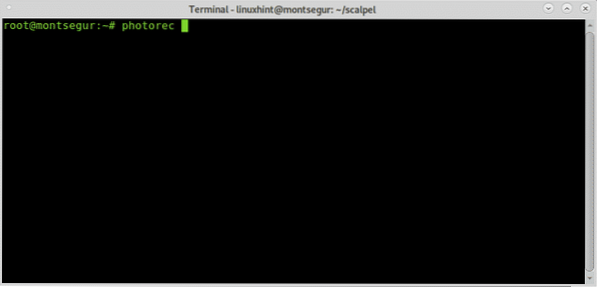
Denken Sie daran, PhotoRec mit ausreichenden Berechtigungen auszuführen, um auf das Gerät zuzugreifen, das geschnitzt werden soll.
Auf dem ersten Bildschirm müssen Sie die Quellfestplatte oder das Bild auswählen, von dem PhotoRec die Daten wiederherstellen muss. In diesem Fall wähle ich das Gerät /dev/sdb wie im Bild unten gezeigt:
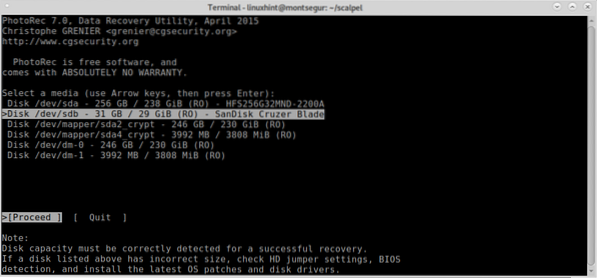
In diesem Schritt müssen Sie die Partition auswählen, von der Sie die Daten wiederherstellen möchten.
Wenn Partitionen nicht gefunden und aufgelistet werden, bevor Sie mit der Suche mit den Tastaturpfeilen fortfahren, gehen Sie zu Dateioption um die verfügbaren Optionen zu erkunden, wie in der Abbildung unten gezeigt:
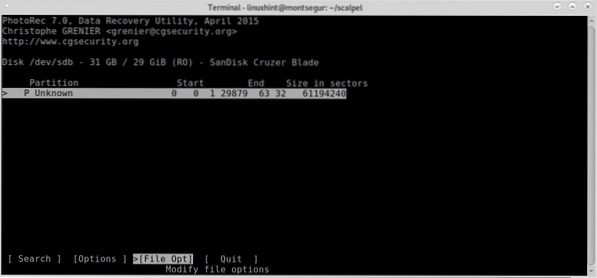
Wie Sie im Inneren sehen können Dateioption Sie können die gewünschte Ergebnisgenauigkeit erhöhen, indem Sie den gewünschten Dateityp angeben specify. Wählen Sie den gewünschten Dateityp aus und drücken Sie dann b weitermachen, oder Verlassen zurück zu gehen.
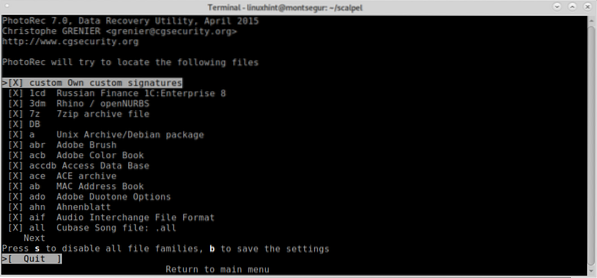
Zurück im vorherigen Bildschirm wählen Sie Suche und drücken Sie die Eingabetaste, um mit dem Datenwiederherstellungsprozess fortzufahren.
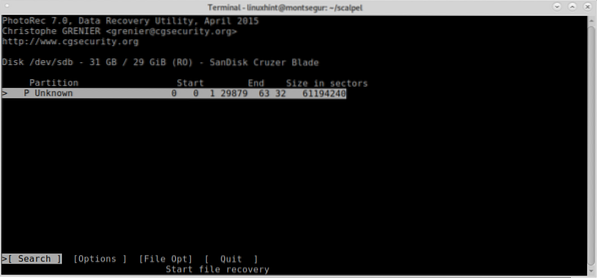
In diesem Stadium fragt Foremost, welche Art von Dateisystem das Gerät hat oder verwendet hat, in diesem Fall war es FAT oder NTFS, wählen Sie das richtige Dateisystem aus, auch wenn es derzeit defekt ist, und drücken Sie EINGEBEN.
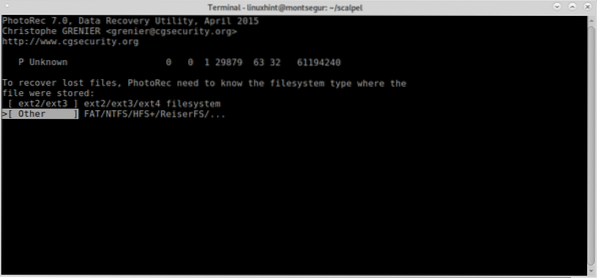
Schließlich fragt PhotoRec, wo Sie die Dateien speichern möchten. Ich habe gerade den Desktop verlassen, aber Sie können einen eigenen Ordner dafür erstellen, nachdem Sie das Ziel ausgewählt haben, drücken Sie C weitermachen.
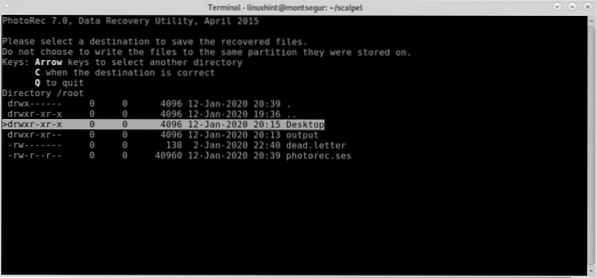
Der Vorgang wird gestartet und kann je nach Größe einige Minuten oder Stunden dauern.
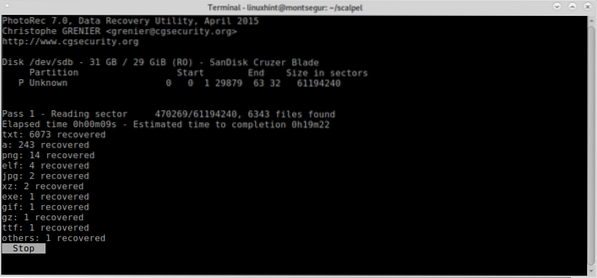
Am Ende des Prozesses benachrichtigt PhotoRect die Erstellung eines Verzeichnisses mit den wiederhergestellten Dateien, in diesem Fall recup_dir* innerhalb des zuvor als Ziel ausgewählten Desktops.
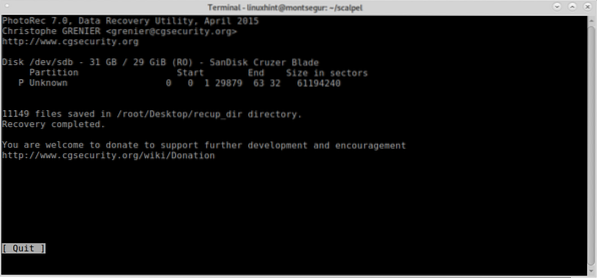
Wie bei Foremost können Sie alle Dateien aus der Konsole auflisten:
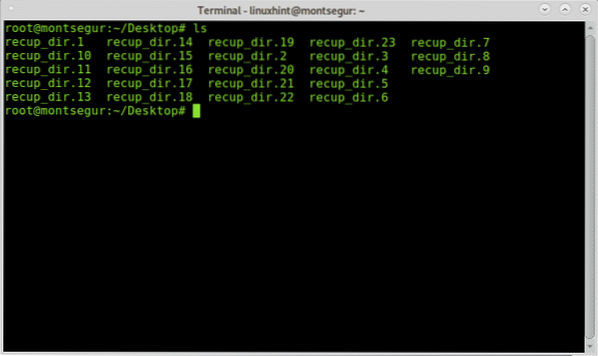
Oder Sie können Dateien mit Ihrem bevorzugten grafischen Dateimanager durchsuchen:
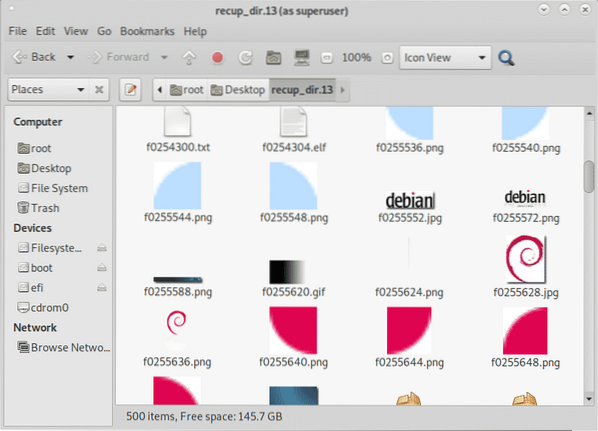
Fazit zur Datenwiederherstellung von Festplatte mit PhotoRec und Foremost:
Beide Tools führen den File Carving-Markt an, beide Tools ermöglichen die Wiederherstellung jeder Art von Dateien, Foremost unterstützt Carving jpg, gif, png, bmp, avi, exe, mpg, wellenartig, Riff, wmv, bewegen, pdf, ol, doc, Postleitzahl, selten, htm, und cpp und mehr. Beide Tools sind kompatibel mit Disk-Images wie dd oder für Encase. Während PhotoRec auf Brute-Force setzt, die ein tieferes Carving ermöglicht, konzentriert sich Foremost auf Block-Header und -Fußzeilen, die schneller arbeiten. Beide Tools sind in den beliebtesten Forensik-Suiten und Betriebssystem-Distributionen wie Deft/Deft Zero live oder CAINE enthalten, die unter beschrieben wurden https://linuxhint.com/live_forensics_tools/.
Die Verwendung von PhotoRec oder Foremost bietet die Möglichkeit, hochrangige forensische Tools auch für den Heimgebrauch anzuwenden. Die genannten Tools haben keine komplexen Flags und Optionen, um sie zu starten.
Ich hoffe, Sie fanden dieses Tutorial zur Datenwiederherstellung von der Festplatte nützlich. Folgen Sie LinuxHint für weitere Tipps und Updates zu Linux und Netzwerken.
 Phenquestions
Phenquestions


